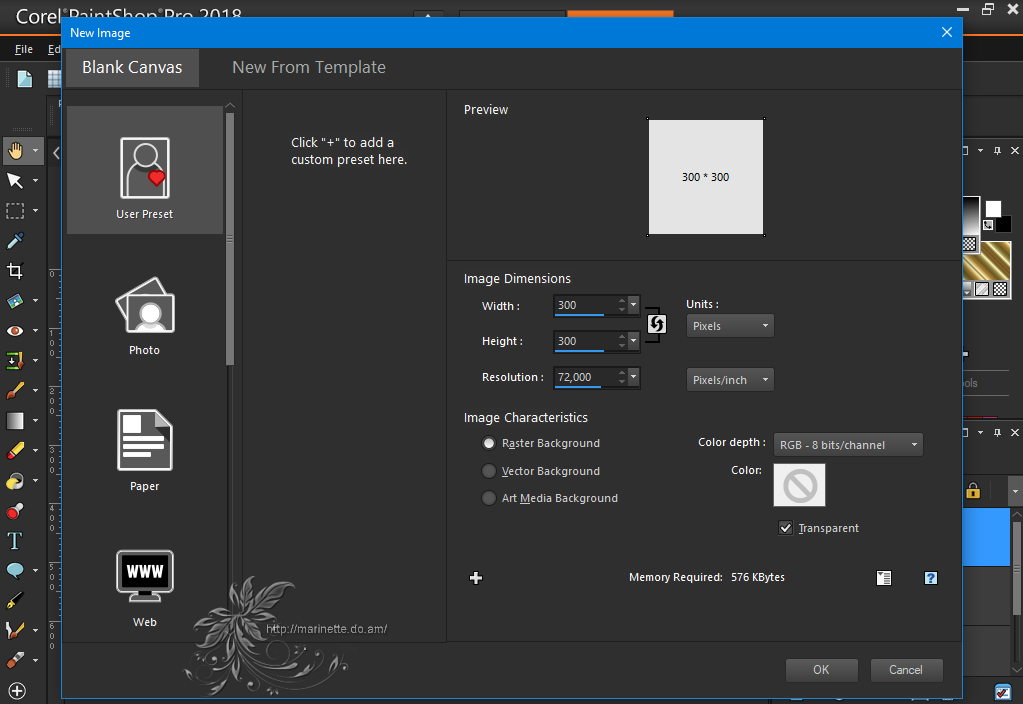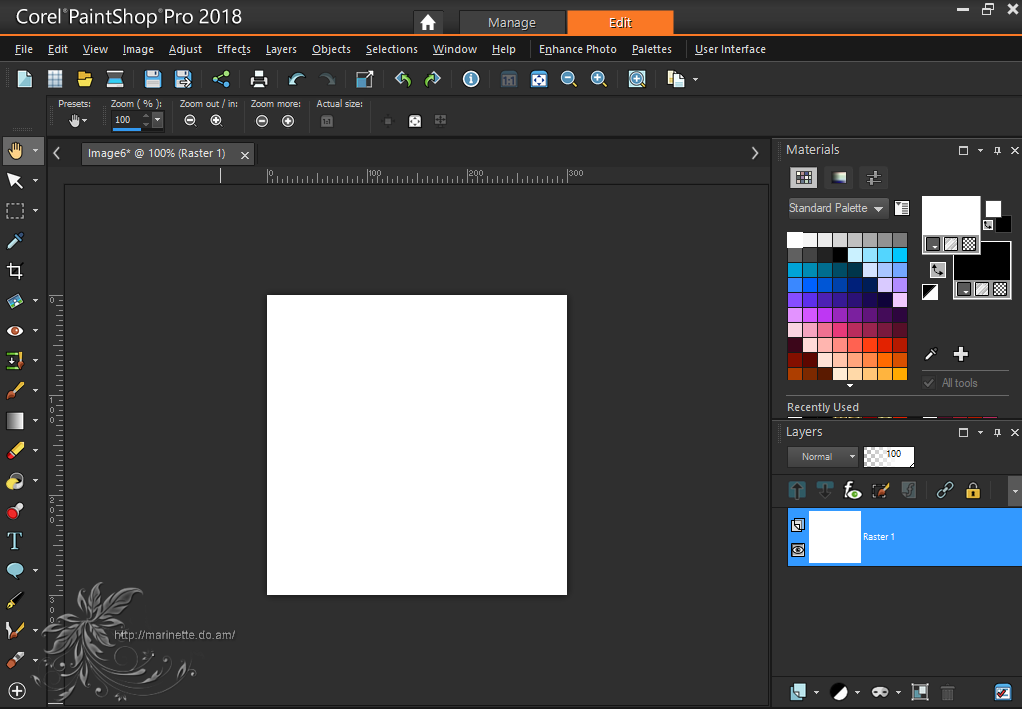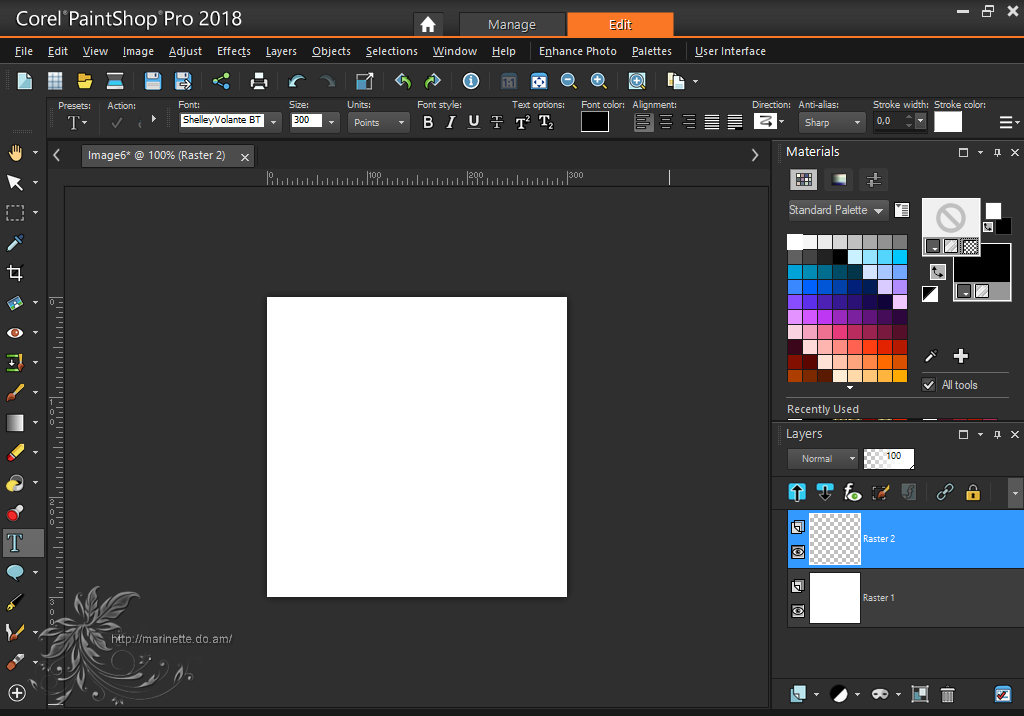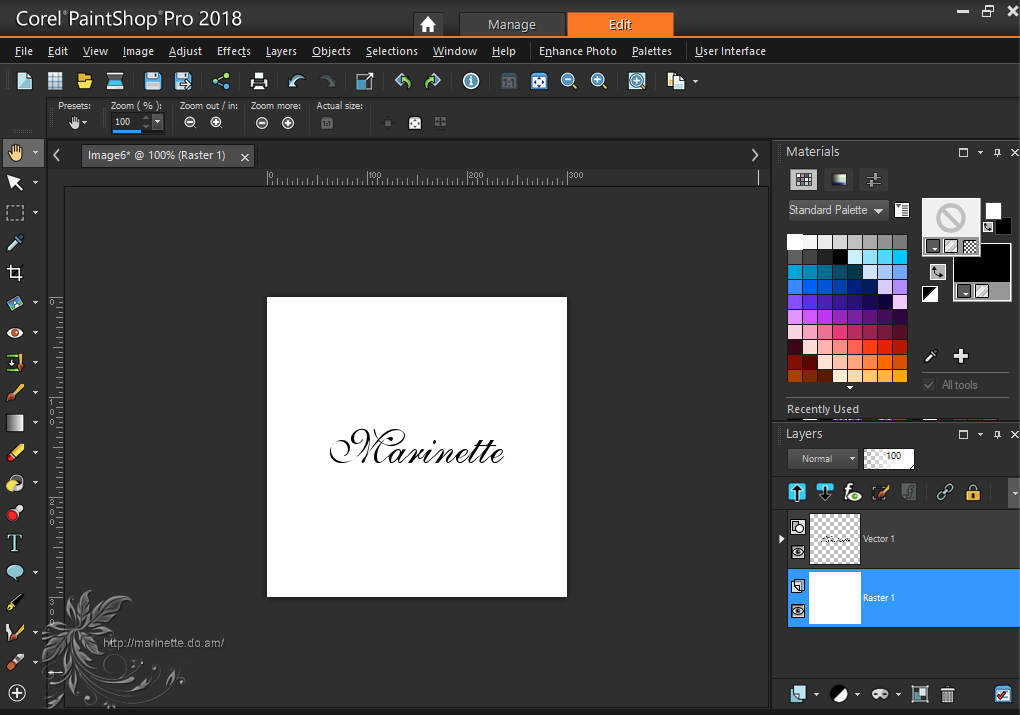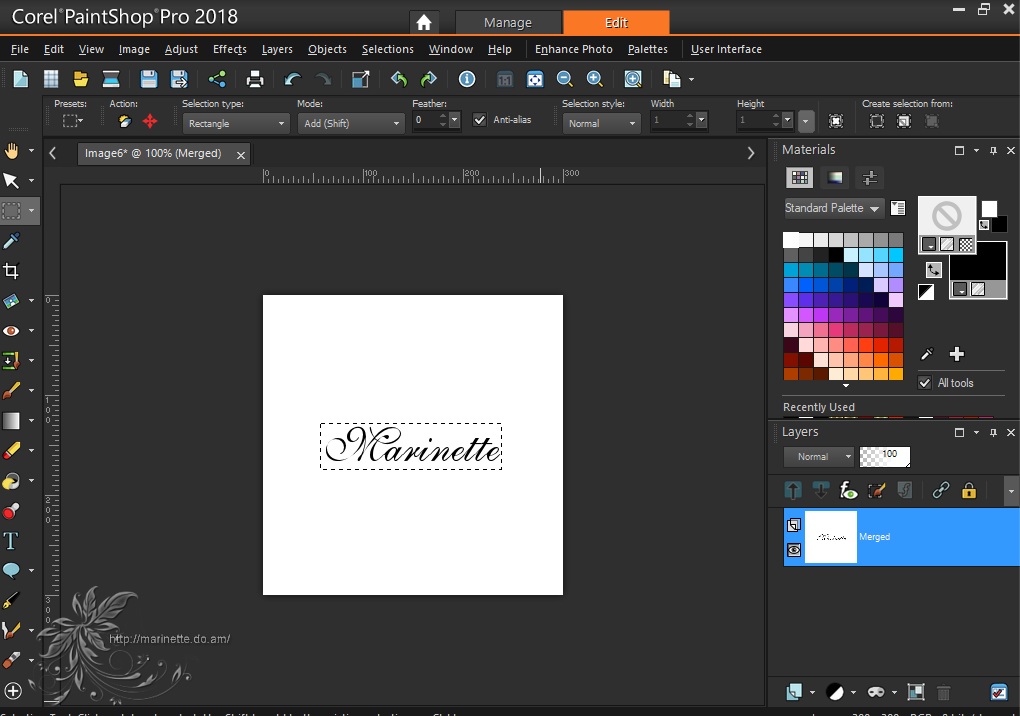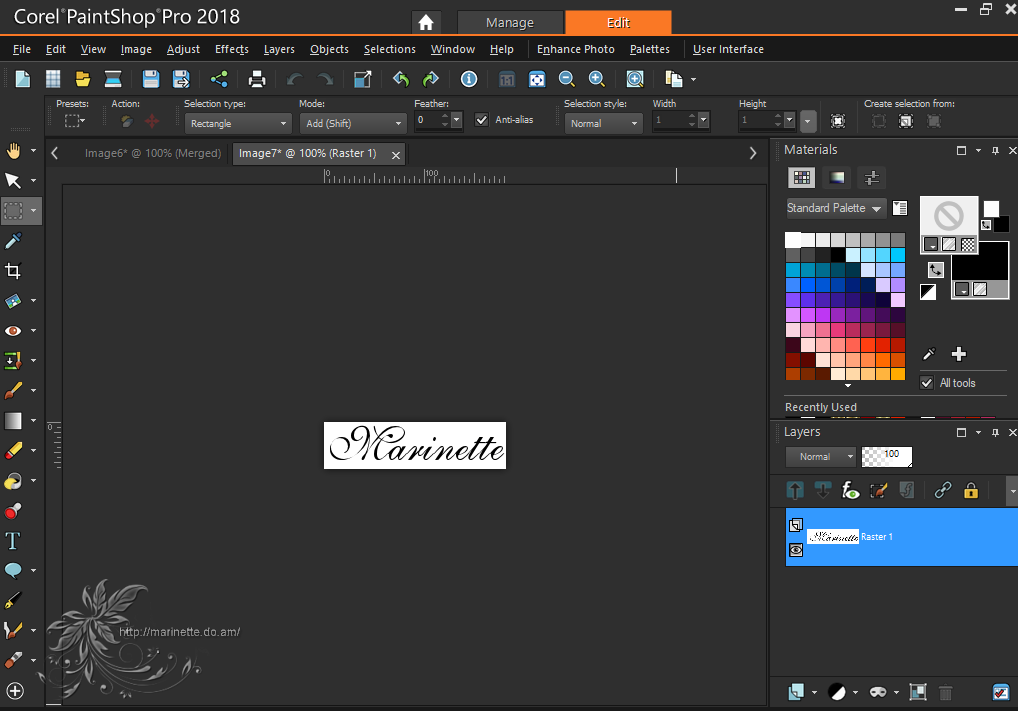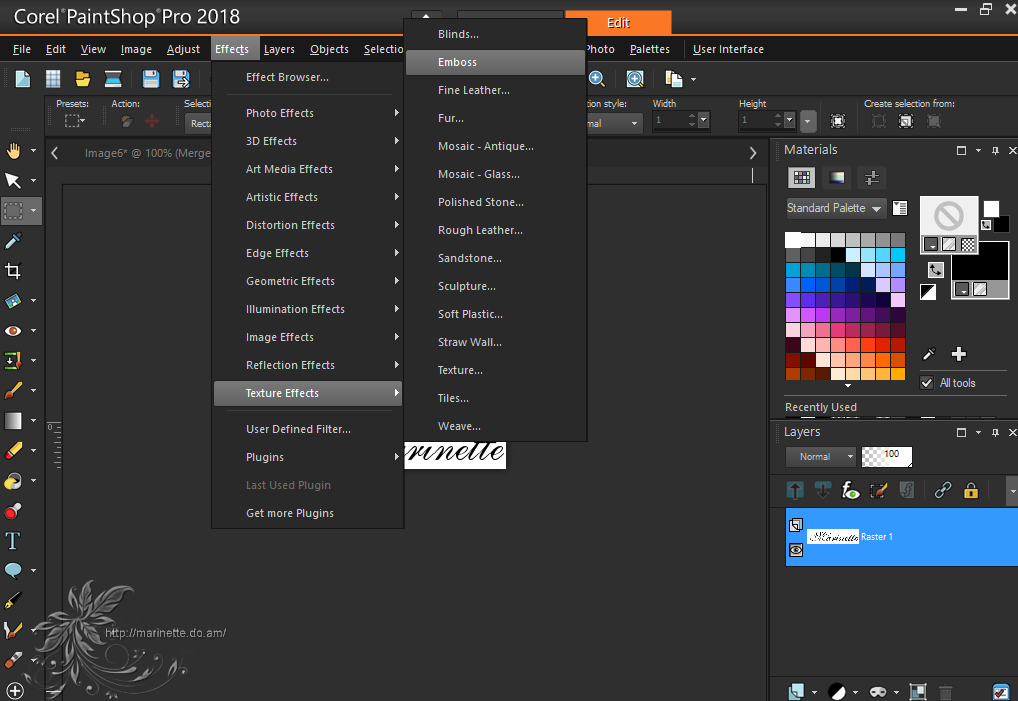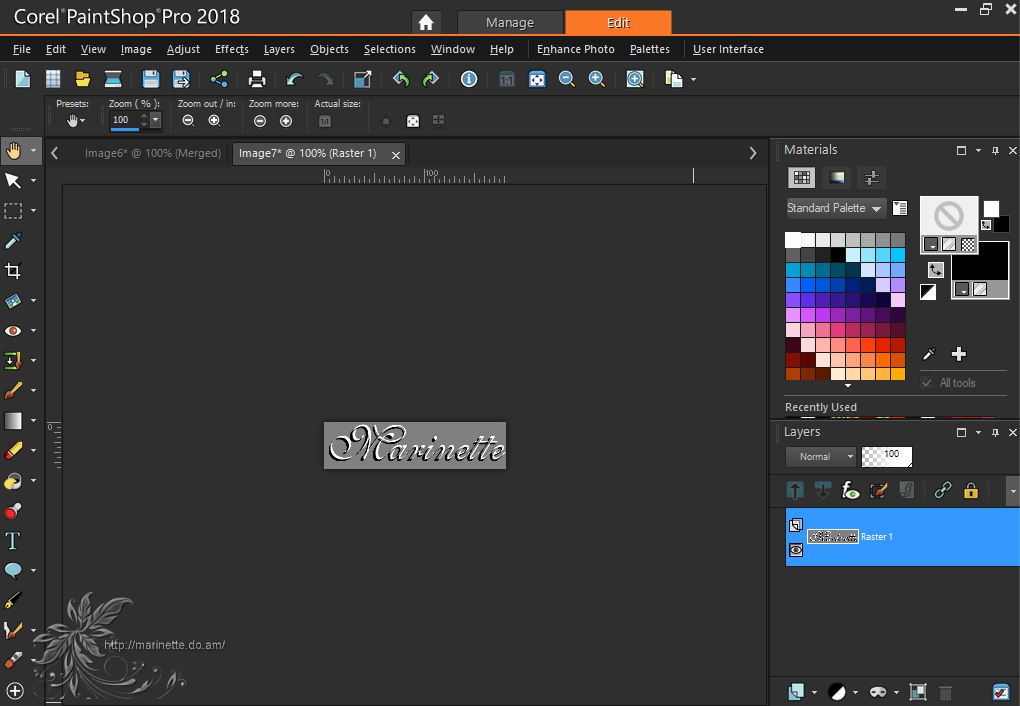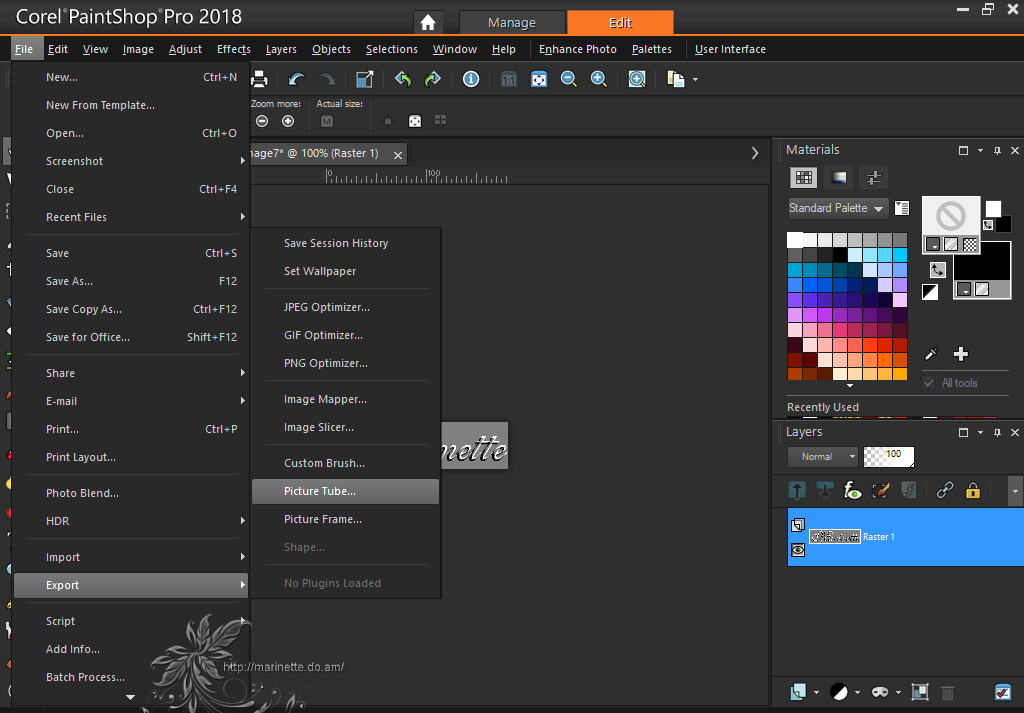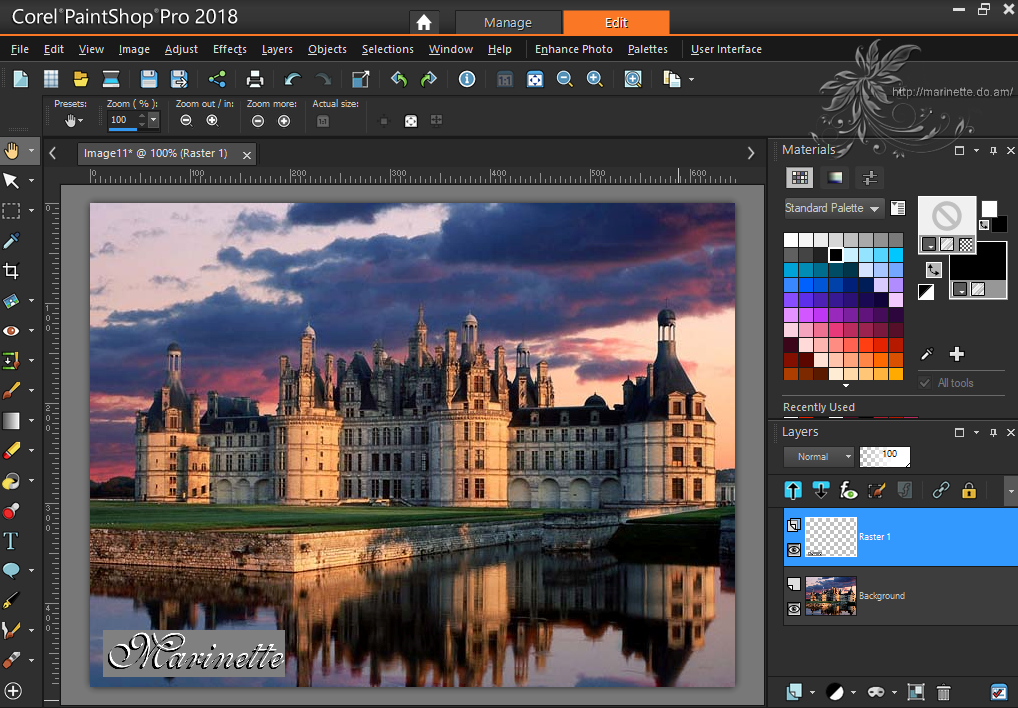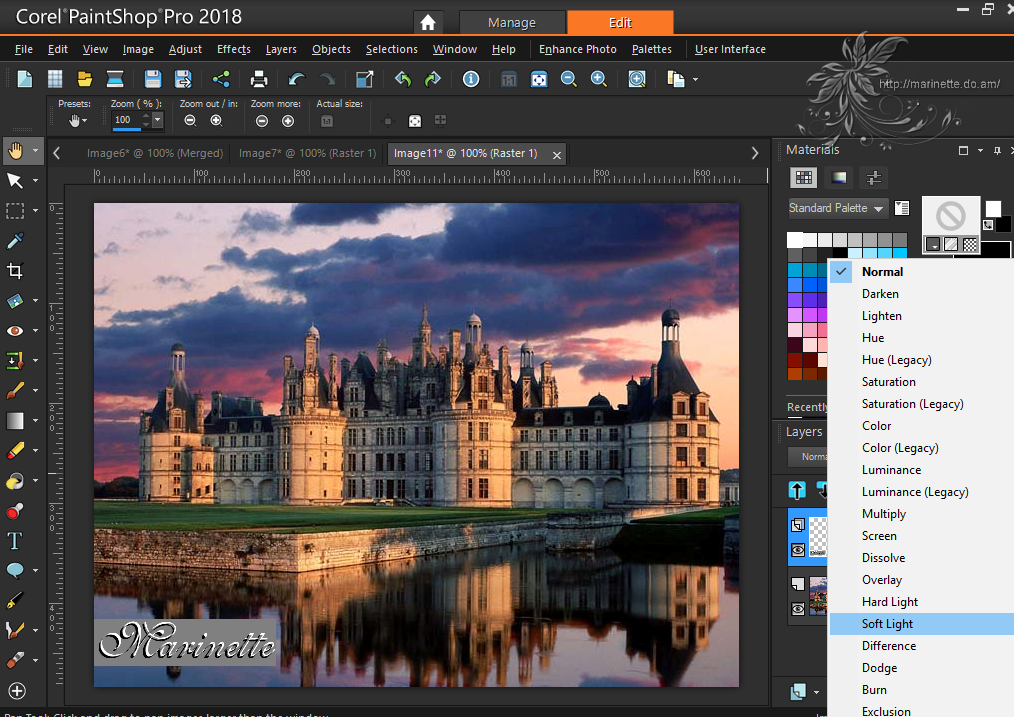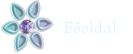|
Vízjel Szerkesztése
Bizonyára sok kezdőnek, aki most kezd el ismerkedni képek szerkesztésével, illetve a Corel Psp programmal, segítséget nyújthat a vízjel szerkesztése, amit képünk aláírásaként, remekül alkalmazhatunk. Egy szép betű típus választással biztosan nem rontja el a képet egy esetleg nem oda illő szín használata, és jól is mutat a képeken. Ehhez próbálok segítséget nyújtani az alábbi leírással.
Nyiss egy 300x300-as transparent alapot Állítsd be a materials palettán a színeket fehérre és feketére töltsd ki az alapodat fehér színnel
Nyiss egy új réteget Layer, New Raster Layer A szöveg írásához baloldalon kattints a nagy T betűre. Válassz egy neked tetsző betűtípust, és méretet. A fehér színnél (materials) úgy állítsd be, ahogy a képen látod, azaz tiltsd le a színeket, mindenképpen a fehér kocka legyen felül, és alul a fekete.
Most vond össze a rétegeket, Layers, Merge, merge visible. Ezt követően baloldalon a szaggatott téglalap kijelölést használva jelöld ki amit írtál Másold ki a kijelölt szöveget: Edit, Copy, és illeszd be új képként:Edit paste new image Következő lépés: Effekt, Textúra Effekt, Emboss Most ilyen lett
Fájl: Export, Picture Tube
Adj a képednek nevet, én a vízjelpróba nevet adtam, de természetesen olyan nevet adj amit könnyen megtalálsz később Nyiss meg egy neked tetsző képet, bármilyet,
Kattints baloldalon a kis pecsétformára, (Picture Tube Tool) fent a szerksztői sorban nyisd le a kis képeket, ott fogod megtalálni az előbb elmentett képedet Nyiss az előbbi képre amit betöltöttél egy új raszteres réteget (Layer, New raster layer) és valahova pecsételd oda a kis képecskét, közepére, sarkára ahova szeretnéd Maradj a felső rétegen. Jobb oldalon a rétegeknél a normál beállítást állítsd át Soft light-re
Vond össze a rétegeket, merge all, és mentsd el jpg formátumban. Ezzel el is készült a vízjelünk a képen Ilyen lett a végeredmény
A láthatóság miatt hagytam ilyen nagyra, a képeken vedd kisebbre
Egy másik példa
(Ha esetleg nem látnád jól a beállításokat ebben a méretben, kattints a képekre!) |